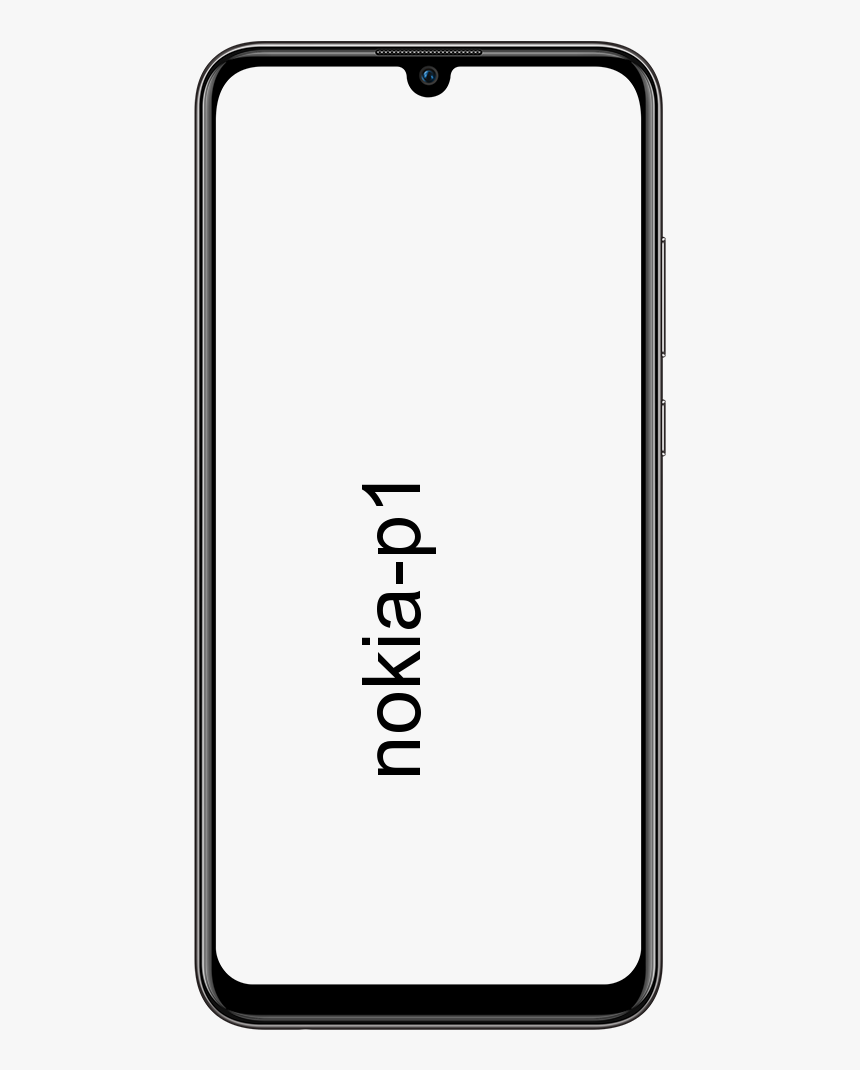Kako popraviti pražnjenje baterije Google Play usluga
Usluge Google Play ’Pražnjenje baterije zapravo je pogrešan naziv, jer je uglavnom uzrokovan vanjskim aplikacijama i funkcijama. To koristi značajke kao što su lokacija, mjerni podaci, Wi-Fi i tako dalje kojima se bave usluge. Razgovarat ćemo o tome kako popraviti ispražnjenje baterije Google Play usluga. Započnimo!
Ako ste ikada pogledali zaslon postavki baterije na uređaju Android, vjerojatno ste vidjeli navedene usluge Google Play. Ali što je zapravo to, i također zašto koristi toliko baterije?
Usluge Google Play?
Usluge Google Play malo su zbunjujuće od ostalih aplikacija jer uključuju sve Googleove usluge u jednom paketu. Na starijim verzijama Androida (7.x Nougat ili niži) također možete točno vidjeti što Google Services uključuje klikom na njega. Pogledajmo što se prikazuje na uređaju Android 7.1.1:
- Upravitelj Google računa : Dostupno je malo podataka o tome što ova usluga čini, no čini se da upravlja sinkronizacijom podataka Google računa. To uključuje e-poštu i druge srodne stvari.
- Okvir Googleovih usluga : Google Services Framework obrađuje niz drugih komunikacija s Googleom, što uključuje razmjenu poruka u oblaku.
- Google Backup Transport : Ova usluga Android aplikacijama omogućuje izradu sigurnosnih kopija podataka na Googleovim poslužiteljima. Kada resetirate tvorničke postavke na Android uređaju ili postavite novi, podaci vaše aplikacije mogu se vratiti.
- Usluge Google Play : Google Play Services sloj je usluga koje Android aplikacije možete koristiti. To uključuje usluge lokacije, što je najvažnije pražnjenje baterije. Paket usluga Google Play zapravo se može ažurirati u hodu bez ažuriranja operativnog sustava.
Otkrijte ispražnjenost baterije usluga Google Play
Dobra je vijest da za otkrivanje troše li baterije usluge Google Play usluge vašeg Android uređaja. Ne morate instalirati drugu aplikaciju. Doista je jednostavno kao ući u Postavke uređaja i kliknuti Aplikacije i obavijesti.

Zatim kliknite Prikaži sve xx aplikacije, pomaknite se dolje do usluge Google Play i kliknite to. Kliknite Napredno, a zatim pogledajte što piše pod Baterija.
Postotak baterije koja se potrošila od zadnjeg punjenja? Ako koristi više od nekoliko posto baterije (tj. Ako se pretvara i u dvoznamenkaste vrijednosti). Tada je to previsoko, a vi morate djelovati kako biste riješili problem.
Neka usluge Google Play troše manje baterije
Prije su se zasebni unosi spojili pod kišobranom usluga Google Play na zaslonu baterije. Stoga je sada mnogo teško znati točno koja od ovih usluga prazni bateriju.
Zapravo postoji samo jedna postavka koju ćete možda moći prilagoditi kad god se radi da bi usluga Play ionako trošila manje baterije: lokacija. Kada aplikacije žele vašu lokaciju, pitaju Google Play Services i on tada budi vaš GPS hardver. Zapravo izračunavanje vašeg preciznog mjesta. GPS radio koristi prilično malo energije baterije, a sva ta upotreba GPS-a pričvrstit će se na usluge Google Play, a ne aplikaciju koja je tražila vaše GPS mjesto.
Da biste smanjili potrošnju baterije povezanu s uslugama lokacije, idite na Postavke> Lokacija (Postavke> Sigurnost i lokacija na uređajima Android 8.x) i promijenite način rada na Ušteda baterije. To će izbjeći da Google Play usluge uključe GPS hardver vašeg uređaja kada aplikacije zatraže vašu lokaciju. To naravno košta: točnost. Ovdje također možete u potpunosti isključiti značajke praćenja lokacije ako očajnički želite uštedjeti bateriju. Ako vam je u budućnosti potrebno precizno praćenje lokacije, vratite se na ovaj zaslon i uključite način visoke preciznosti.
Unaprijediti
Ako Googleove usluge i dalje troše bateriju nakon što prilagodite postavke lokacije, možda se nešto drugo događa. Pokušajte otići na Postavke> Računi, dodirnite gumb izbornika i poništite potvrdu Automatska sinkronizacija podataka. U Androidu Oreo ova je postavka u Postavkama> Korisnici i računi, a Automatska sinkronizacija podataka zapravo je prekidač na dnu zaslona. Vrijedno je napomenuti da će Android zaustaviti automatsku sinkronizaciju podataka u pozadini i s isključenom ovom opcijom. Na primjer, nećete biti obaviješteni o novoj e-pošti na svom Gmail računu. Morat ćete otvoriti aplikaciju Gmail i izvršiti ručnu sinkronizaciju kako biste ažurirali podatke. Ako ovo zaustavi pražnjenje baterije, to zapravo znači da imate problem sa sinkronizacijom.
Google usluge zapravo ne bi trebale biti glavni trošak baterije. Ako vam se baterija i dalje prazni, postoji problem - moguće je greška u Androidu.
Zaključak
To je sve narode! Pošaljite nam svoje povratne informacije o tome. Također ako imate dodatnih pitanja vezanih uz ovaj članak. Zatim nam javite u odjeljku za komentare u nastavku. Uskoro ćemo vam se javiti.
Ugodan dan!
Također pogledajte: Kako popraviti kôd pogreške trgovine Google Play Store 963